Khi xuất bản một bài viết và chia sẻ nó lên mạng xã hội như Facebook, Google+, Twitter hay Pinterest bạn luôn mong muốn có được lượt share cao? Tất nhiên rồi, Ngọc cũng vậy 😛 . Mỗi lượt share không chỉ tăng nhận diện thương hiệu của bạn mà còn giúp kéo traffic về website/blog, giúp truyền thông một cách tự nhiên nhất. Đây có phải là bước SEO trên mạng xã hội?
Vậy làm thế nào để bài viết của bạn đạt được lượng share, like hoặc comment cao trên các mạng xã hội phổ biến nhất hiện nay? Ngoài những yếu tố như post bài đúng thời điểm, kiên trì (duy trì lịch pót bài đều đặn), nội dung hấp dẫn và ngắn ngọn, … thì còn có một yếu tố liên quan đến vấn đề kỹ thuật và tính thẩm mỹ, đó là làm sao cho bài viết bắt mắt để thu hút sự chú ý từ đọc giả trên các mạng xã hội?
“Không phải cứ bài viết có nội dung bạn tâm đắc thì độc giả sẽ đón nhận nó. Và ngược lại, sẽ có trường hợp, bài viết mà bạn cho rằng không có khả năng “hot” lại nhận được sự quan tâm đặc biệt từ phía độc giả chỉ vì lý do hình ảnh hấp dẫn gây sự chú ý”
Ví dụ dưới đây là cùng 1 bài viết nhưng sau khi đăng lên mạng xã hội facebook lại cho kết quả khác nhau hoàn toàn.
Bạn thấy đó khi viết một bài trên blog nếu bạn không tối ưu nó để đạt được kết quả như hình số 2, thì khi chia sẻ lên Facebook bạn sẽ nhận được kết quả như hình số 1. Lý do đơn giản là Facbook sử dụng thuật toán tìm kiếm dữ liệu ngẫu nhiên để hiển thị kết quả của bạn. Chắc chắn nhìn sẽ thấy tức mắt hơn vì hình bị cắt sai tỷ lệ, tiêu đề bài viết dài và thừa … người đọc sẽ ít có thiện cảm với các nội dung hiển thị như thế này.
May mắn thay bạn hoàn toàn có thể quyết định được kết quả hiển thị giống như tấm hình bên tay phải khi chia sẻ lên mạng xã hội Facebook, Google+, Twitter hoặc Pinterest. Ngọc sẽ từng bước hướng dẫn bạn như sau:
Nội dung bài viết
ToggleBước 1: Cài đặt SEO by Yoast để có một công cụ làm SEO trên mạng xã hội tuyệt vời!
Để cài đặt SEO by Yoast, trong trang quản trị WordPress bạn chọn Plugin=>Add New. Sau đó trong ô tìm kiếm bạn gõ từ khóa “Yoast SEO”, plugin sẽ xuất hiện ở kết quả đầu tiên.
Sau đó click Install để cài đặt và kích hoạt nó.
Đừng bỏ qua bài viết:
[Update]- Hướng dẫn cài đặt và cấu hình plugin Yoast SEO từ A đến Z!
Bước 2: Cấu hình hiển thị các bài chia sẻ lên mạng xã hội
Để có thể quyết định các bài viết được hiển thị như thế nào trên các mạng xã hội bạn cần làm như sau. Trong trang Dashboard bạn chọn mục SEO => Social
- Facebook: Nhấp vào tab Facebook sau đó đánh dấu chọn ở mục “Add Open Graph meta data”. Sau đó chọn “Save Changes”
- Twitter: Ở Việt Nam số người sử dụng Twitter cũng không nhiều tuy nhiên nếu bạn quan tâm đến mạng xã hội này thì nhấp vào tab Twitter sau đó đánh dấu chọn ở mục “Add Twitter card meta data”. Trong ô “The default card type to use” chọn “Summary with large image” để hiển thị một hình ảnh khi mọi người chia sẻ bài viết của bạn trên mạng Twitter. Sau đó chọn “Save Changes”
- Pinterest: Không cần thay đổi thiết lập trong tab này, Ngọc sẽ hướng dẫn bạn ở phần bên dưới
- Google+: Nhấp vào tab Google+ sau đó đánh dầu chọn ở mục “Add Google+ specific post meta data”. Chọn “Save Changes”
Ok, vậy là bạn đã thiết lập xong rồi.
Bước 3: Chỉnh sửa hiển thị kết quả để SEO trên mạng xã hội hiệu quả hơn
Bây giờ mỗi khi viết bài xong bạn kéo xuống dưới mục “Yoast SEO” sau đó click chọn tab “Social” để thiết lập hiển thị cho từng mạng xã hội.
Chỉnh sửa hiển thị Facebook
Nhập tiêu đề bài viết trong ô Facebook Tile. Ô này bạn nhập thế nào thì khi chia sẻ lên Facebook sẽ hiển thị như vậy, nó hoàn toàn khác với tiêu đề của bài viết. Vì vậy nếu tiêu đề của bài viết đã tốt rồi thì bạn có thể nhập lại, tuy nhiên bạn cũng có thể nhập tiêu đề hiển thị khác theo kiểu câu like, câu view, câu share 😉
Để viết tiêu đề bài viết tốt hơn có thể bạn cần xem bài: Có phải blogger nào cũng là chuyên gia SEO?
Nhiều bạn có thói quen hay để thêm dấu “|” sau tiêu đề bài viết để thêm vào địa chỉ blog. Điều này không cần thiết vì Facebook đã hiển thị địa chỉ blog của bạn ngay dưới phần mô tả rồi.
Chỉ cần như thế này:
Không nhất thiết phải thế này:
Sau đó thêm một đoạn mô tả ngắn gọn, đầy đủ ý nghĩa cho bài viết ở ô ” Facebook Description”, đoạn mô tả cần ngắn gọn, nhưng vẫn phải bao quát được nội dung bài viết và kích thích được độc giả click để xem chi tiết bài viết. Tải lên một hình ảnh trong mục “Facebook Image” giúp hiển thị tốt nhất trên Facebook. SEO Yoast đề xuất hình ảnh với kích thước 1200 x 628 pixel. Ngọc cũng hay sử dụng dịch vụ thiết kế hình ảnh miễn phí của Canva và thấy rất hiệu quả, bạn có thể thử!
Nếu mục tiêu bài viết của bạn nhắm thẳng đến những người sử dụng Facebook trên thiết bị di động (ví dụ chạy một chiến dịch quảng cáo) thì nên để một hình ảnh với kích thước 560 X 292 pixel.
Chỉnh sửa hiển thị cho Twitter
Tương tự như trên bạn nhập Twitter Tile và Twitter Description, có thể sử dụng tiêu đề và mô tả giống như đã làm cho Facebook hoặc thay đổi cho phù hợp với đối tượng trên Twitter. Sau đó tải lên một hình ảnh trong mục “Twitter Image”, SEO Yoast đề xuất hình ảnh với kích thước 1024 x 512 pixel nhưng để tránh mất thời gian Ngọc vẫn thường sử dụng hình ảnh của Facebook và thấy kết quả hiển thị vẫn tốt.
Chỉnh sửa hiển thị cho Google+
Nhập tiêu đề và mô tả cho Google+, copy luôn tile và mô tả mà bạn đã sử dụng cho Facebook và Twitter. Hoặc một lần nữa có thể thay đổi theo ý để phù hợp với đọc giả trên Google+. Tải lên một hình ảnh tối ưu hóa cho Google+ với kích thước là 800 x 1200 pixel trong mục “Google+ Image”
Mạng xã hội Pinterest
Pinterest từ lâu được ví von là “mạng xã hội của phụ nữ” 😕 tuy nhiên theo số liệu thống kê gần đây con số “phụ nam sử dụng mạng xã hội của phụ nữ” 🙄 đang ngày càng tăng lên, với số 21 triệu phụ nam đã tham gia. Đây cũng là mạng xã hội thiên về hình ảnh đang dần được ưa chuộng bởi người dùng, do đó bạn đừng quên tận dụng sức mạnh của nó.
Để post của bạn được hiển thị tốt nhất trên Pinterest bạn cần lưu ý những điều sau đây:
- Chèn ít nhất 1 hình ảnh trong nội dung bài viết với kích thước chiều rộng tối thiểu là 700 pixel.
- Cài một plugin giúp chia sẻ bài viết lên các mạng xã hội, ví dụ một plugin rất đơn giản mà đẹp mắt là Genesis Simple Share
- Nếu bạn thường sử dụng nhiều hình ảnh trong một bài viết giống như Ngọc thì có thể cài thêm plugin Pinterest Pin It Button On Image Hover And Post cho phép đọc giả lựa chọn hình ảnh cụ thể trong bài viết để Pin.
Còn có một cách nếu bạn muốn hình ảnh nổi bật khi đọc giả chia sẻ bài viết thì khi viết bài trong WordPress bạn chọn mục “Set featured image” sau đó chọn một anh phù hợp từ Media Library hoặc upload lên một ảnh từ máy tính của bạn. Hình ảnh này chính là hình đại diện cho bài viết mỗi khi chia sẻ lên Pinterest cũng như những mạng xã hội khác.
Bước 4: Kiểm tra công việc của bạn trước khi xuất bản bài viết
Cho dù bài viết của bạn có nội dung hấp dẫn đến đâu nhưng khi chia sẻ nó lên mạng xã hội nó không hiển thị một cách tối ưu thì cơ hội đọc giả click vào và tiếp tục chia sẻ nó với nhiều người khác là rất thấp. Vì vậy hãy chắc chắn rằng bạn cần kiểm tra xem nó sẽ hiển thị như thế nào trước khi quyết định xuất bản bài viết lên các mạng xã hội.
Đối với Facebook: Hãy sử dụng công cụ Facebook Open Graph Tool , copy link bài viết và dán vào ô “Debugger” để kiểm tra xem kết quả hiển thị của bài viết khi bạn hoặc mọi người chia sẻ nó.
Đối với Twitter: Sử dụng công cụ Twitter Card Validator để kiểm tra kết quả hiển thị
Đối với Pinterest: Sử dụng công cụ Pinterest Rich Pin Validator để dán link bài viết và nhấn “Validate” để kiểm tra
Bước 5: Chia sẻ bài viết lên các mạng xã hội
Sau khi đã hoàn thiện bài viết và chắc chắn rằng nó sẽ được hiển thị tốt trên các mạng xã hội thì đừng quên chia sẻ nó ngay trên bốn mạng xã hội lớn hiện này là Facbook, Google+, Twitter và Pinterest. Hãy tập cho bạn một thói quen chia sẻ bài viết lên mạng xã hội để tăng thêm lưu lượng truy cập đến blog, lan tỏa bài viết. Đây là hành động marketing mà bạn hoàn toàn có thể chủ động làm được.
Lưu ý: Sau khi chia sẻ nếu thấy kết quả hiển thị không tốt bạn có thể quay lại bước 3 để chỉnh sửa cho phù hợp, sau mỗi chỉnh sửa thông thường bạn sẽ mất một khoảng thời gian ngắn từ 3-5 phút để dữ liệu được cập nhật trước khi thực hiện lại bước 4 và 5.
Kết luận: Trên đây là những thao tác khá đơn giản để bạn có một bài viết được chia sẻ với bố cục, nội dung, hình thức bắt mắt trên các mạng xã hội. Hãy bắt tay ngay vào thực hành một bài viết và bạn sẽ thấy kết quả rất tích cực.
Kinh nghiệm của bạn khi viết bài để có lượng tương tác cao trên các mạng xã hội là gì? Hãy chia sẻ nó với Ngọc và mọi người bằng cách để lại comment bên dưới nhé!

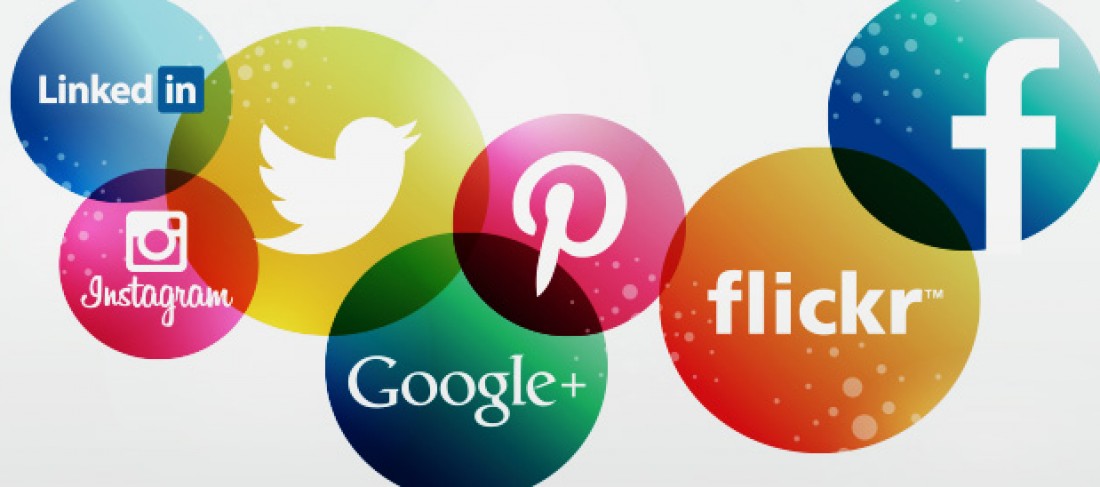
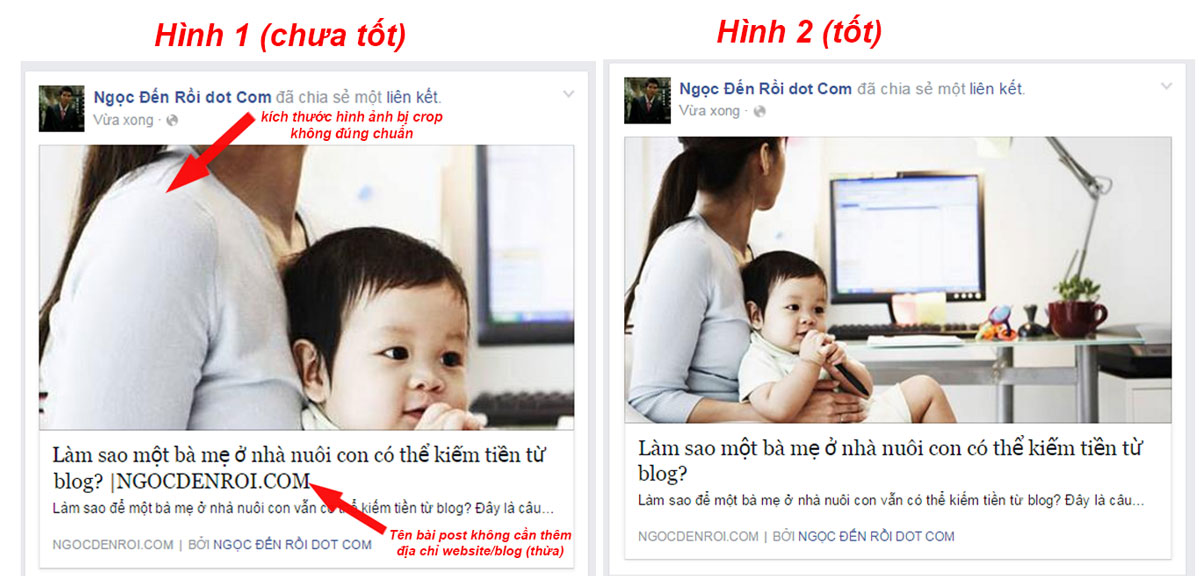


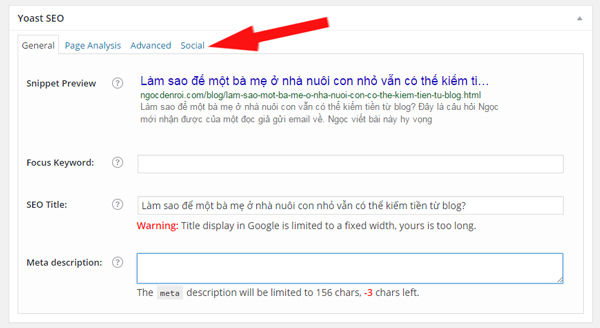



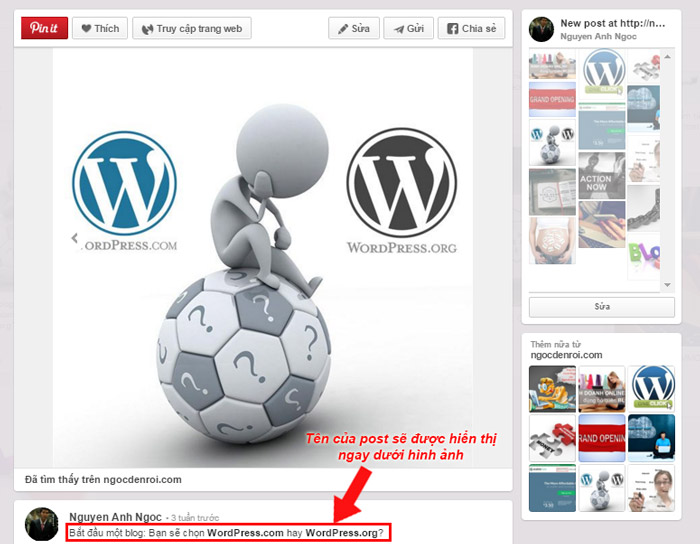
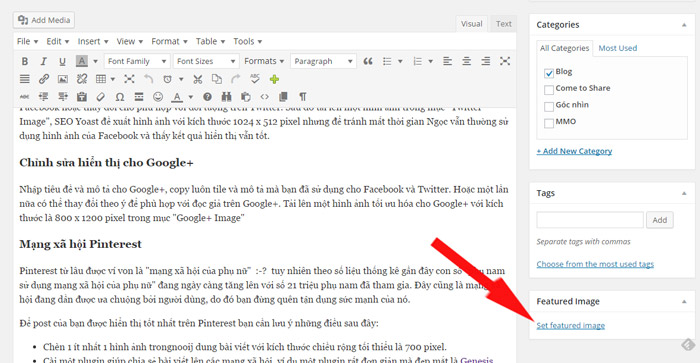









Sao trên dashboard của em không có nút google+ anh ơi. Em phải làm sao đây?
Google+ giờ không có ai dùng nữa nên họ ẩn đi rồi.
ngocdenroi có nhận dịch vụ seo web ko b?
Mình không có dịch vụ này bạn nhé!
Mình đang dùng all in one seo, Nếu đổi sang yoast seo thì có ảnh hưởng gì những bài viết và cấu trúc web không? mình đã có vài trăm bài viết, với nhiều từ khóa lên top. Mong bạn giúp
Không vấn đề gì bạn à. Các từ khoá lên top rồi không ảnh hưởng đến việc đổi plugin.
Chào anh, không hiểu vì lý do gì mà website của em khi share link lên facebook thì hiện ảnh đại diện bình thường, nhưng khi post thì lại chỉ hiện 1 góc của logo, mất luôn ảnh đại diện ban đầu chọn
Để hiển thị ảnh tốt nhất trên Facebook em khi SHARE link thì bạn nên để kích thước là 1200px x 627px. Còn nếu là POST thì hình ảnh hiển thị tốt nhất là 940px x 788px.
Ad có danh sách mạng xã hội cần share không chia sẻ cho anh em với
Mình nghĩ đối với mỗi blog, mỗi nội dung và hướng đến người dùng ở đâu thì cần lựa chọn một số mạng xã hội cần share bạn à. Ví dụ blog về thời trang thì nên quan tâm đến Instagram, Pinterest, Facebook. Ở VN rất ít người dung Twitter nên bạn cũng thấy nhiều blog không có nút share lên Twitter. Nhưng Google+ thì hầu như blog, website nào cũng có vì đơn giản nó tốt SEO… Hoặc nếu bạn tạo blog, website với mục tiêu xây dựng thương hiệu cá nhân để …xin việc làm hoặc định giá thương hiệu bản thân chẳng hạn thì có lẽ mạng xã hội LinkdIn lại là lựa chọn ưu tiên.
Khi tích hợp các nút chia sẻ vào blog bạn cũng nên lưu ý vì các nút này thường được viết bằng JavaScript và loại mã này khá nặng, do đó nếu KHÔNG LỰA CHỌN ƯU TIÊN cho đúng với mục đích, đối tượng thì có thể các nút này sẽ làm giảm tốc độ tải trang của bạn.
Trên blog của bạn, bạn hãy xem mạng xã hội nào được nhiều người chia sẻ nhất. Ví dụ như bạn có 100 lượt chia sẻ trên LinkedIn nhưng chỉ có 10 lượt chia sẻ trên Facebook vậy thì bạn có thể gỡ bỏ nút chia sẻ trên Facebook được rồi vì đơn giản nó không hiệu quả.
Thank bạn vì câu hỏi!
Ngọc viết hay ghê. Chị chắc phải nhờ Ngọc làm SEO hộ nhỉ.
Cám ơn chị. Nếu cần giúp gì chị cứ email em nhé.
Tuyệt vời cám ơn về bài viết rất hữu ích. Đọc xong bài viết này chắc chắn giúp mình rất nhiều trong việc kinh doanh online.
Ồ, hy vọng bạn bạn sẽ áp dụng và lan tỏa thật nhiều nội dung trên các mạng xã hội. Chúc công việc kinh doanh của bạn ngày càng phát triển.